CD/DVD диски еще долгое время будут пользоваться популярностью. Они предоставляют достаточно внушительный объем доступного места для хранения информации. Процесс записи довольно прост. С ним кстати мы сейчас и разберемся.
Можно использовать сторонние программные продукты. А можно воспользоваться встроенным в Windows средством для записи дисков.
- Введение
- Как работать со средством записи
- Заключение
- Наши рекомендации
- Стоит почитать
Введение
Для начала, давайте вспомним, какие типы оптических дисков существуют.
- CD-ROM — диск с записанными данными, которые нельзя удалить. Классический пример — фильмы, игры на CD
- CD-R — диск для одноразовой записи
- CD-RW — оптический диск, позволяющий проводит множественную перезапись
- DVD — более современный формат. Параметры перезаписи такие же, как и у обычных CD — существуют DVD-R и DVD-RW диски. Единственное отличие их от обычного формата — более большой доступный объем, и возможность двусторонней записи данных
- Blu-ray — самый современный формат. Чаще всего используется для записи и хранения фильмов высокой четкости. На двусторонний Blu-ray диск может уместиться до 50 Гб информации
Принимая данную информацию по внимание, вам нужно подготовить чистый диск соответствующего формата для записи.
Как сделать загрузочную флешку Windows 7-10? Пошаговая инструкция
Оптический привод — устройство, которое позволяет считывать информацию с оптических дисков. Как и в случае с форматами дисков, привода разделяют по возможности воспроизводить диски соответствующего формата (CD-ROM, DVD-ROM и тд). Убедитесь, что у вас имеется привод, с функцией записи — RW ( read/write ).
Как работать со средством записи
Это неплохой выход, если вы записываете диски не часто, и нет желания искать и устанавливать соответствующие программы. Средство для записи дисков, которое предлагает Windows 7, отлично справляется со своей задачей. С его помощью вы можете записать диск любого типа, в том числе и загрузочный ISO образ. Итак, давайте разберем два варианта.
Запись ISO образа
Находим на жестком диске или съемном носителей нужный iso образ. Щелкаем по нему правой кнопкой мыши, далее выбираем пункт » Открыть с помощью «, и щелкаем » Средство записи образов дисков Windows «.
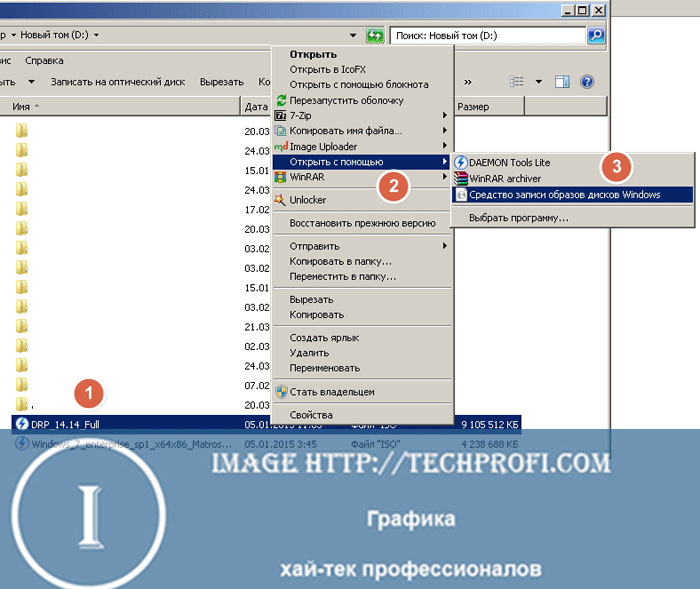
Вам нужно только выбрать нужный привод, поставить галочку » Проверить диск после записи «, и нажать кнопку » Записать «. После окончания процесса, вы можете использовать диск.
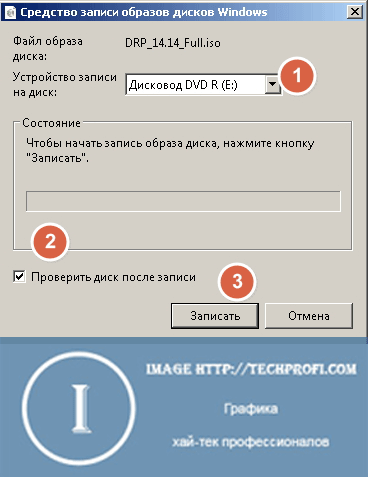
Запись файлов на диск
В Windows 7 возможна и запись простых файлов на диск. Для этого выделите их в окне проводника, и нажмите кнопку » Записать на оптический диск «.

Откроется окно выбора режима записи.
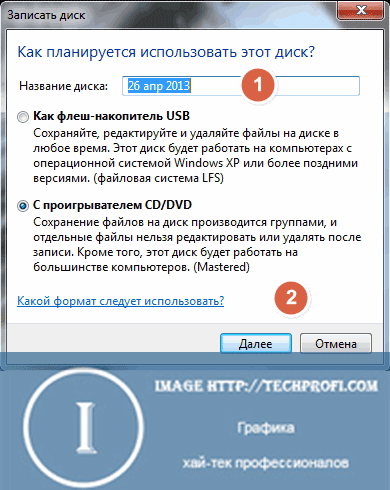
Доступно два варианта. Если вы выберите режим » Как флеш-накопитель USB «, вы сможете редактировать файлы на диске так, как если бы это был любой съемный носитель — флешка, жесткий диск, карта памяти.
Если вам нужна гарантированная совместимость с прочими цифровыми устройствами — магнитофонами, автомобильными магнитолами, то выбирайте стандартный режим » С проигрывателем CD/DVD «. Щелкайте кнопку » Далее «. Теперь вам останется только дождаться окончания процесса.
Заключение
Как записать iso образ на диск стандартными средствами windows 7
Как записать iso образ встроенными средствами Windows 7
Друзья, сегодня я хочу рассказать Вам о том как записать iso образ встроенными средствами Windws. Многие из нас сев за компьютер с установленной системой Windows привыкли сразу искать в сети некоторые программы и утилиты для записи дисков, для снятия скриншотов, для дефрагментации дисков, для разбития дисков на тома и т. д. даже и не задумываясь, что всё это в нашей Windows уже имеется.
Все мы столкнувшись с проблемой, когда нужно записать iso образ на съёмный диск, начинаем в интернете искать для этого какие-то специальные программы, как CD BurnerXP, Nero и т. д. Я и сам искал, когда возникла такая необходимость. Многие пользователи не первый день сидящие за компьютером по привычке пользуются сторонними программами, об этом я писал в этой статье, как записать windows на диск не подозревают, что можно записать iso образ встроенными средствами windows.
Как же запустить такое средство? Если у Вас на компьютере уже установлены программы для записи образов на диск от сторонних разработчиков, то при попытке открыть диск, или по двойному щелчку мыши на значок с образом диска, Ваш диск будет открываться в этих программах.
Всё правильно, при установке таких программ как Nero, CD BurnerXP, UltraISO они нам предлагали ассоциировать ISO-файлы с этой программой. То есть теперь ISO-файлы имеющиеся на компьютере по умолчанию будут открываться в Nero или CD BurnerXP (или какую программу Вы для этого ставили).
Если у Вас в компьютере нет вышеперечисленных программ от сторонних разработчиков (или Вы удалите их), то можно будет записать iso образ встроенными средствами Windws. То есть нужно просто дважды щёлкнуть по значку с ISO-образом левой клавишей мыши. Эта программа так и называется «Средство записи образов Windows». Программа очень простая, не имеет обширных настроек, то есть её вообще не нужно настраивать, интерфейс небольшой на русском языке. В общем скачал образ, вставил диск в дисковод и записывай.
Кликните два раза левой клавишей мыши на iso образ. В открывшемся окне поставьте галочку, «Проверять диск после записи» и нажмите кнопку «Записать». Если Вы взяли не чистый диск и на нём уже имеются файлы, то увидите такое предупреждение. На вопрос : «Удалить записанные файлы и очистить диск?» нажмите «Да». Минута – две и Ваш диск будет стёрт.
После завершения этой операции дисковод откроется и Вы увидите такое окно. Толкните вперёд дверку микролифта CD-ROM, то есть закройте его и нажмите кнопку «Записать».
Теперь остаётся ждать. ISO-образ Windows 7 записывается у меня на диск 9 – 11 минут. Кстати, успел убедиться, что запись получается очень высокого качества. Когда индикатор состояния записи станет полностью зелёного цвета, начнётся завершение записи на диск, эта операция продлится ещё около минуты. Записанный диск сам извлечётся из дисковода.
Нажмите «Закрыть». Теперь Вы знаете как записать iso образ просто и легко встроенными средствами Windows. Так же просто можно создать usb загрузочную флешку windows 7. Если у Вас возникли вопросы, то обращайтесь. Постараюсь помочь, если сам в этом разбираюсь. До встречи на страницах сайта. Всем удачи! Если у Вас есть, что добавить к статье, пишите в комментариях, буду рад общению.
Всем удачи. Если вам понравилась статья или сайт, то будьте добры нажмите внизу статьи кнопочку «g+». Почему после установки windows 7 не видит жесткий диск — После установки Windows 7 не видит разбитый жесткий диск.
Как отформатировать флешку в fat32 — Как отформатировать флешку в FAT32 и NTFS.
Создать виртуальный диск windows 7 — Как правильно создать виртуальный диск. Источник
Загрузочный диск с Windows 7 за 10 минут
- Starter (Начальная)
- Home Basic (Домашняя)
- Home Premium (Домашняя расширенная)
- Enterprise (Корпоративная)
- Professional (Профессиональная)
- Ultimate (Максимальная)
1. Скачиваем образ Windows 7
Для записи на диск вам необходим образ (дистрибутив) в формате ISO для записи его на диск.
На нашем сайте можно выбрать любую из редакций Windows 7 и скачать ISO образ любой разрядности (32/64 bit). Все образы выпущены компанией Microsoft имеют оригинальные файлы официального релиза. Скачивание доступ
Скачать оригинальный образ Windows 7 (32/64 bit) скачивание доступно как через торрент, так и по прямой ссылке. Также вы можете скачать любой другой из другого источника.
2. Скачивание программы для записи загрузочного диска
На данном этапе у вас должен быть скачен образ семерки. Переходим к скачиванию программы для записи загрузочного (установочного) диска. Есть много программ для этих действий, мы покажем самый простой и рекомендованный компанией Майкрософт . Будем показывать на примере программы Windows USB/DVD Download Tool
2.1 Скачиваем Windows USB/DVD Download Tool
Запись образа диска ISO в Windows 7
Вот скачали мы из торрентов или откуда-то еще искомый образ диска в формате ISO и нам нужно его записать на диск. Берем любимую программу Nero и записываем, да. Или какую-то другую вроде бесплатной CDBurnerXP, DeepBurner или любой другой. Однако, есть для этого дела и специализированные программы. Давайте посмотрим, как с их помощью можно записать наш образ ISO на диск в Windows 7.
Программа ImgBurn
Пожалуй первая программа, что приходит на ум, когда речь идет о записи образов, это бесплатная ImgBurn. В сущности, это очень удобная маленькая программулина с кучей всяких полезных функций. С ее помощью задача скачивания Windows 7 в виде образа и записи на диск становится просто детсадовской. В частности, она позволяет просматривать параметры диска, выбирать режим записи, записывать не только образы и многое другое.
А в целом, ImgBurn предоставляет отличный и надежный способ записать наш образ ISO на диск. Более того, с ее помощью можно и просто записывать файлы и папки, проверять качество диска и т.д.
На странице по ссылке выше выберите нужное зеркало для загрузки (Mirror) или щелкните на последней ссылке, той что Mirror 6 – Provided by ImgBurn. Будет загружена последняя версия программы.
Кстати полезный нюанс – в окне по ссылке выше можно найти кучу файлов для перевода ImgBurn на любой язык. Так что не забудьте найти прокрутить страницу, найти в таблице языков поле Russian и щелкнуть на кнопке Click Here для загрузки файла русификации.
Устанавливаем ImgBurn обычным образом. И обратите внимание – при установке обязательно поснимайте все флажки в окне, показанном ниже, иначе в браузер будет установлена мега-бесполезная шняга под названием панель Ask Toolbar. Нафик-нафик эту гадость. Затем программа спросит, нужно ли регулярно обновляться и установка завершится.
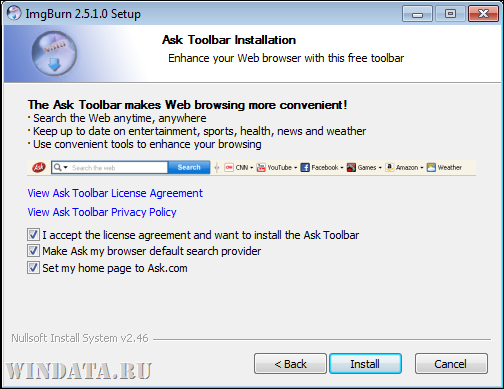
Теперь добавим русский язык. Полученный ранее файл russian.zip нужно распаковать в установочный каталог ImgBurn в папку Languages (C:Program FilesImgBurnLanguages). Затем откройте меню Tools > Settings и в поле Language выберите Русский.
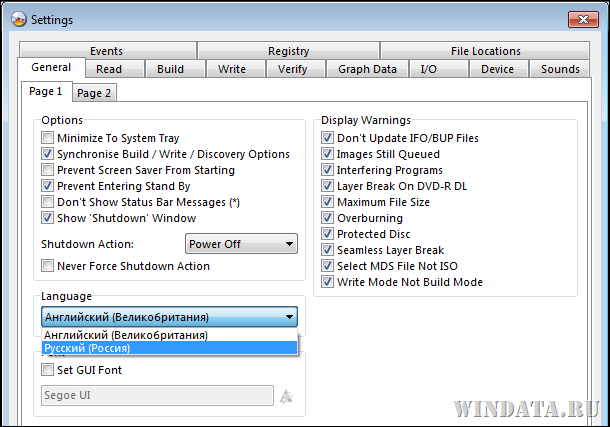
Теперь программа преобразится. Как видите, она состоит из двух окон. В верхнем можно выбрать нужный режим работы, а в нижем будет представлена подробная информация. Нижнее окно, конечно, можно и закрыть, хотя программа будет сопротивляться и предупредит, что это окно очень нужно. На самом деле не особо, так что сами решайте.

Как видите, все действия, что можно выполнить с помощью ImgBurn, говорят сами за себя. Можно записать образ диска, создать образ с диска, проверить диск, выбрать файлы или папки и записать их на диск либо создать образ из файлов или папок.
Самый же простой способ использовать программу – щелкнуть правой кнопкой на образе диска и выбрать команду Burn using ImgBurn. Обратите внимание – есть в этом контекстном меню и команда Записать образ диска, о которой мы скажем чуть позднее.

Откроется новое окно. В нем можно посмотреть параметры оптического привода (и выбрать, если их несколько), активировать тестовый режим записи, выбрать скорость записи и т.д. По умолчанию можно ничего не делать, просто щелкните на значке записи, расположенном внизу.
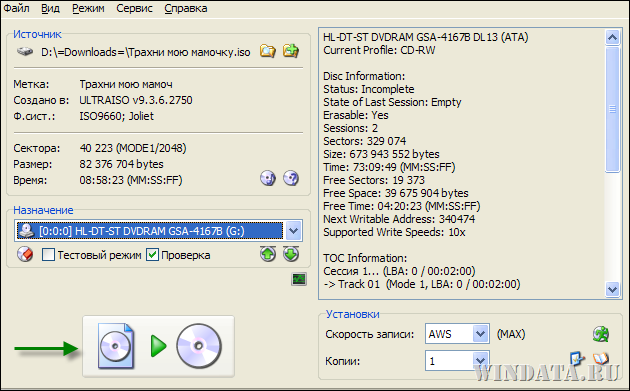
Вот, собственно, и все. Щелкните на кнопке ОК по завершению записи. В действительности программа ImgBurn способна на многое, у нее есть масса интересных функций, так что не поленитесь почитать Справку. Но раз нас интересует быстрый способ записать образ ISO в Windows 7, на нем пока и остановимся. А отдельно Img Burn будет описана позднее в соответствующей статье.
Программа ISO Recorder
Вот эта программа совсем простая как пряник, очень маленькая и используется исключительно для записи образов. Скачать программу ISO Recorder можно здесь . На странице выберите версию для Windows 7 x32 или x64.
Скачайте ISO Recorder и установите, никаких нюансов при установке там нет. Программа после установки будет сразу на русском языке – очень мило.
Теперь алгоритм такой же. Щелкаем правой кнопкой мыши на значке ISO и выбираем команду Скопировать образ в CD/DVD. Откроется окно программы.
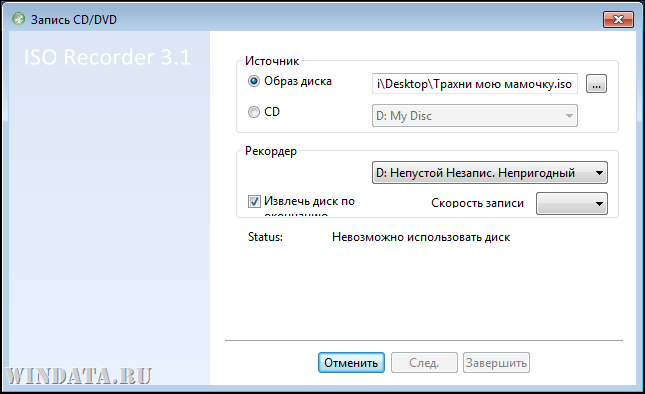
Как видите, в программе все просто до невозможности. Образ диска мы уже указали (а можно выбрать и вручную), указываем скорость записи и щелкаем на кнопке След., после чего начнется запись. Простенько и со вкусом.
К слову сказать, после установки программа ISO Recorder заменяет стандартную программу записи образов, существующую в Windows 7. Поэтому из контекстного меню пропадет команда Записать образ диска. Чтобы его вернуть нужно файлам ISO заново назначить ассоциацию с базовым средством записи образов в Windows 7. Как это делается известно всем, а кому нет, найдете в поиске по сайту windata.ru 🙂
Запись ISO средствами Windows 7
Ну а этот метод самый простой и доступен без установки каких-либо в программ. В Windows 7 по умолчанию встроено средство для записи образов диска, вызвать которое можно, щелкнув правой кнопкой мыши на образе и выбрав команду Записать образ диска.
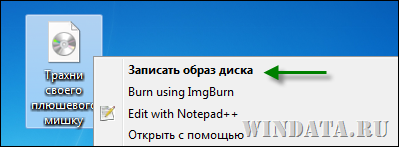
Откроется окно, в котором нужно выбрать устройство записи на диск (ваш оптический образ) и щелкнуть на кнопке Записать. Собственно, все 🙂 Еще можно установить флажок Проверить диск после записи.

Теперь внимание: вопрос в студию. Зачем нужно устанавливать другие программы, если запись образов ISO в Windows 7 доступна изначально?
Ответ очень простой: не все доверяют средству записи Windows 7. Нет, оно хорошее. Но иногда хромает (с)
Порой бывает так. Человек не задумываясь записывает образы ISO встроенной программой в Windows 7, после чего благополучно портит пару болванок и…ищет лучшей жизни.
Возможно, это случайность. Возможно нет. Однако бытует мнение, что встроенное средство записи в Windows 7 обеспечивает, скажем так, не самое лучшее качество записи.
Поэтому, если вы не хотите играть в рулетку и использовать средство которое (не обязательно, но возможно) способно запортить вам записанный диск или образ – воспользуйтесь описанными в статье программами. Например, та же программа ImgBurn просто чудо как хороша 😉 Известна своей надежностью и удобством в работе, так что рекомендуем.
Источник: windata.ru